Comment télécharger, installer et activer Windows Server 2022
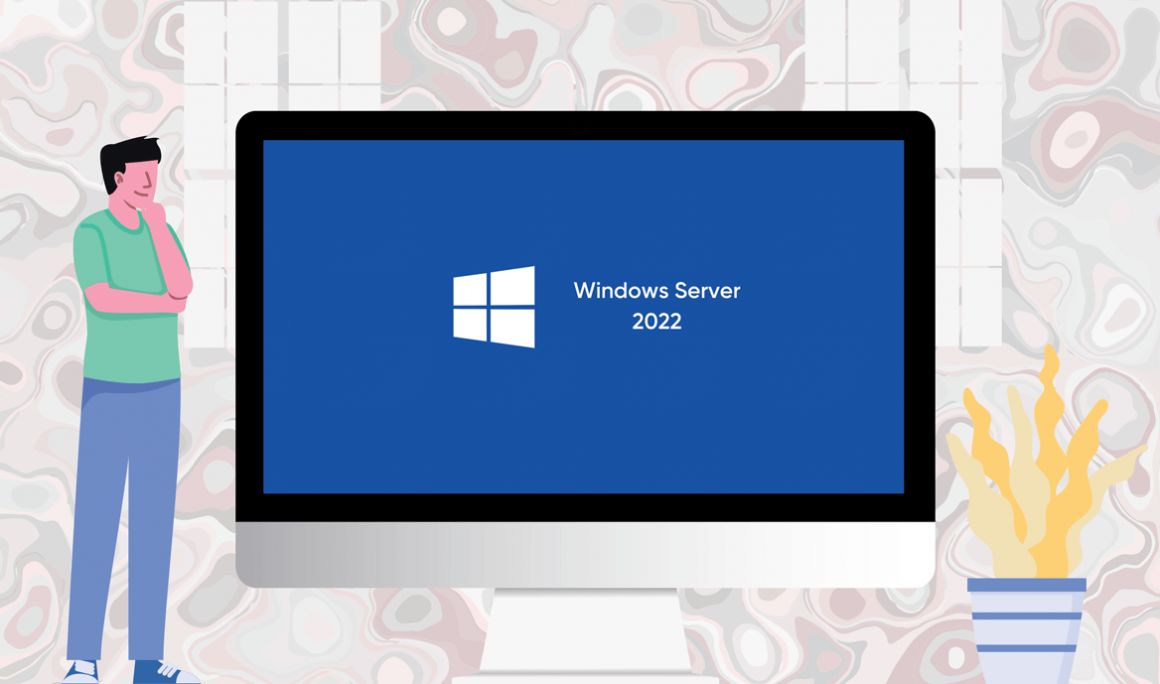
Introduction :
Windows Server 2022 est la version la plus récente du serveur Windows sur site. Microsoft la considère comme une version LTSC (Long Term Servicing Channel), ce qui signifie qu'elle bénéficiera de 10 ans de support. Elle inclut un certain nombre de nouvelles fonctionnalités de sécurité, de gestion et de mise en conteneur.
Dans ce guide, nous allons expliquer la procédure à suivre pour installer et activer Windows Server 2022.
Conditions requises
- Processeur: 1,4 GHz, processeur 64 bits
- RAM: 512 Mo Espace disque - 32 Go
- Réseau: adaptateur Ethernet Gigabit (10/100/1000baseT)
- Support d'installation
Étapes à suivre
-
Sélectionnez la langue, l'heure et la disposition du clavier puis cliquez sur "Suivant".
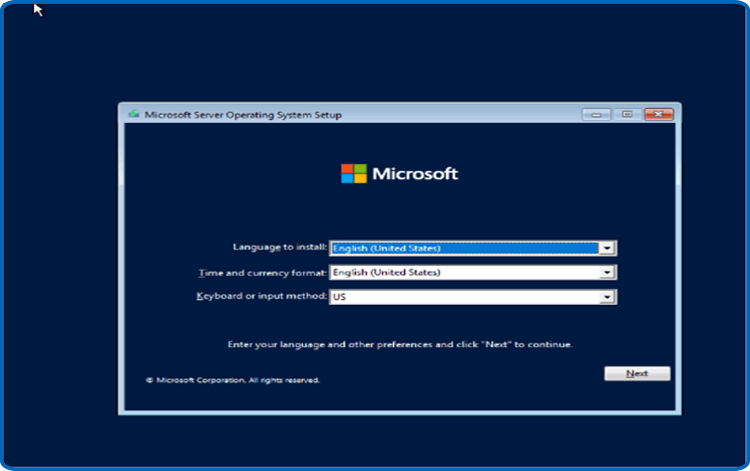
Cliquez sur "Installer maintenant".
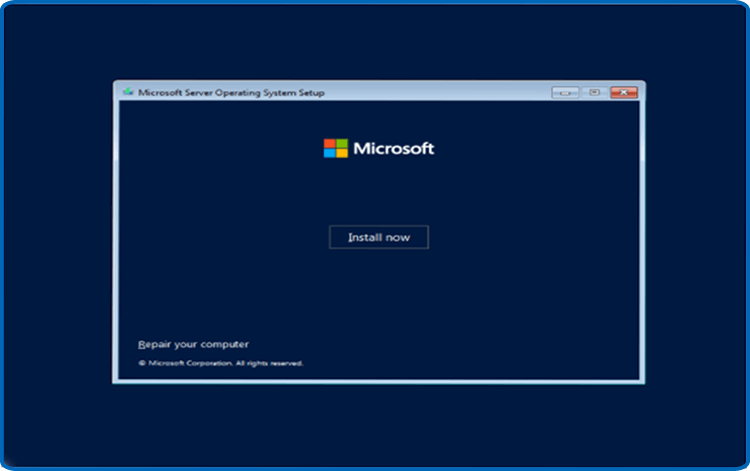
Sélectionnez ensuite l'édition que vous souhaitez installer, puis cliquez sur Suivant.
Vous pouvez également activer votre Windows Server 2022 après l'installation.
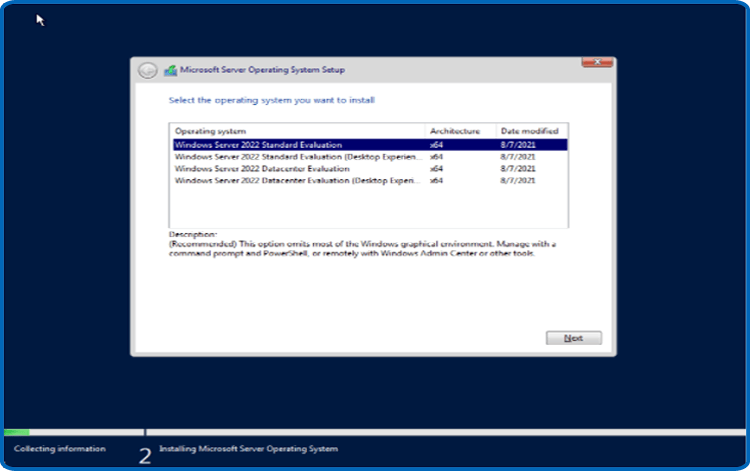
Veuillez lire les avis et les conditions de licence applicables, les accepter et ensuite appuyer sur Suivant.
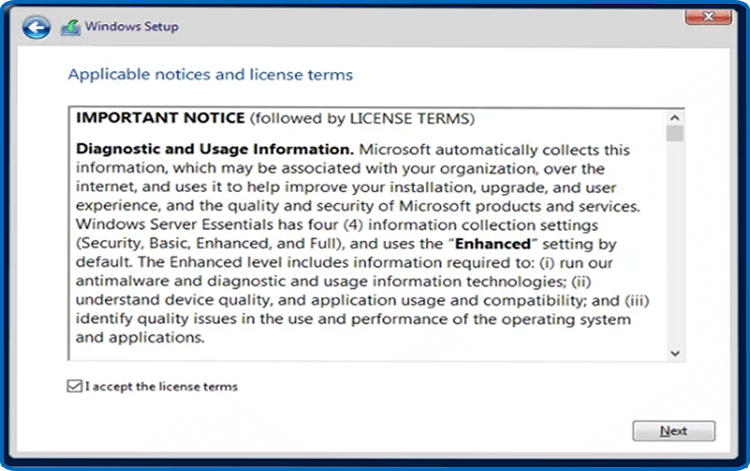
Veuillez choisir " Personnalisée " pour installer Windows Server 2022.
Veuillez noter que vous avez à traiter une installation propre. Il est nécessaire de sauvegarder tous vos fichiers avant de commencer l'installation.
L'option " Mise à niveau " met à niveau votre système d'exploitation sans aucune modification de vos paramètres, fichiers ou programmes.
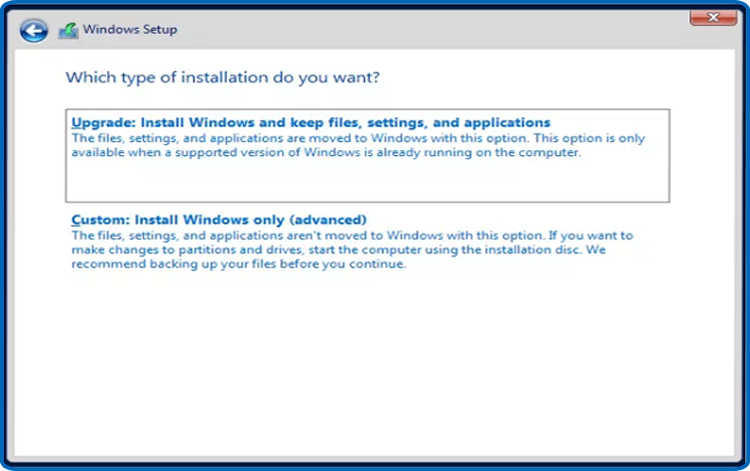
Veuillez choisir la partition où vous voulez installer Windows Server 2022 puis cliquez sur Suivant .
Si vous voulez faire une nouvelle installation récente, vous pouvez formater la partition puis cliquer sur Suivant. Il est également possible de supprimer toutes les partitions disponibles et d'en créer une ou plusieurs nouvelles.
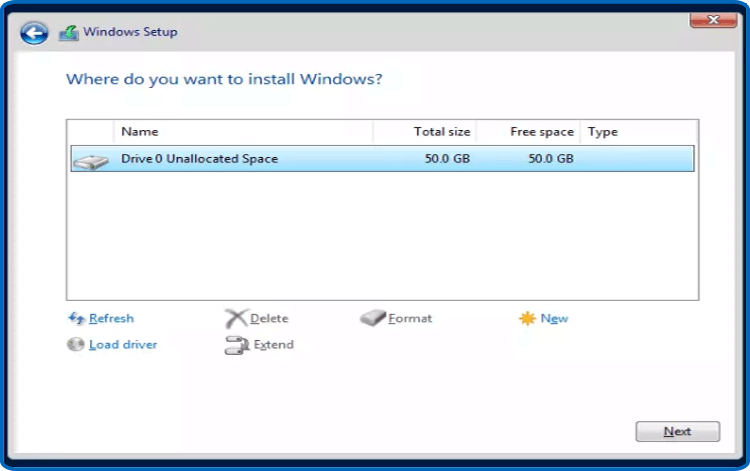
Veuillez patienter jusqu'à l'installation terminée. Cela peut prendre quelques minutes.
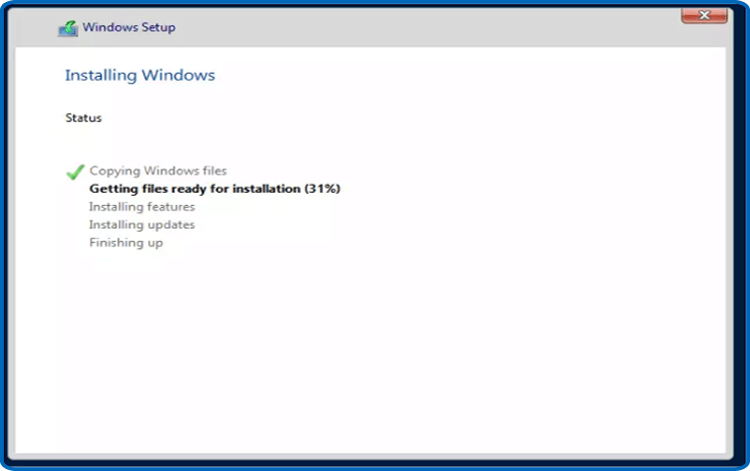
Le système redémarre automatiquement après l'installation.
Veuillez configurer votre compte pour terminer l'installation de votre serveur Windows 2022.
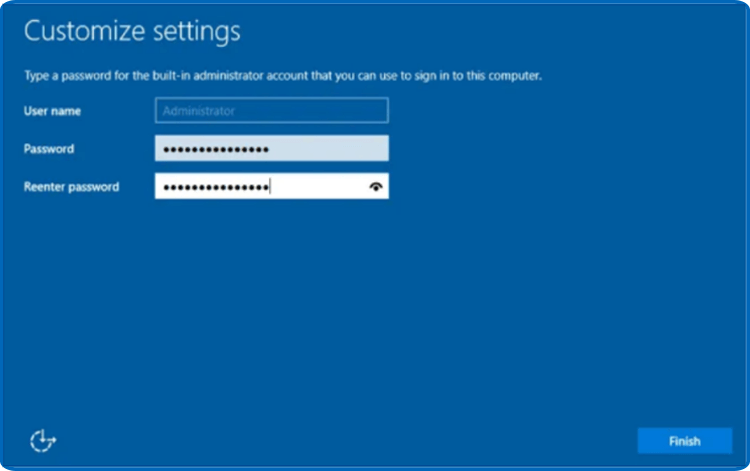
Vous êtes prêt ! Votre serveur Windows 2022 est désormais installé.
Après avoir démarré avec le média d'installation. Commençons l'installation
Activer Windows Server 2022
Afin d'activer votre Windows Server 2022, veuillez suivre les étapes ci-dessous :
Faites un clic droit sur votre menu de démarrage puis sélectionnez Paramètres.
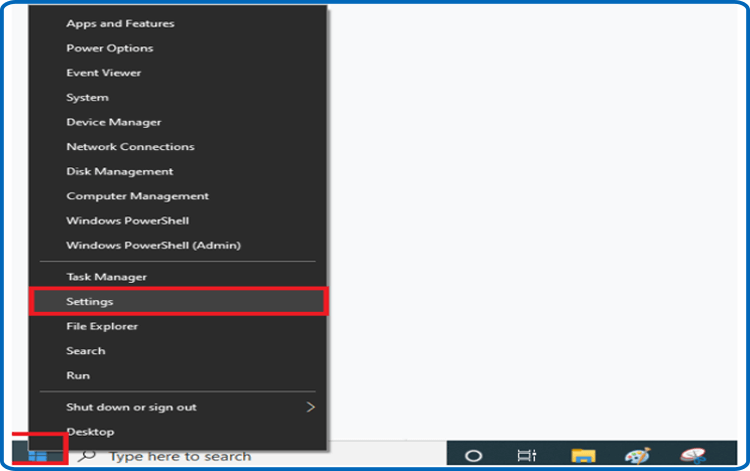
Veuillez cliquer sur "Mise à jour et sécurité" puis sur "Activation".
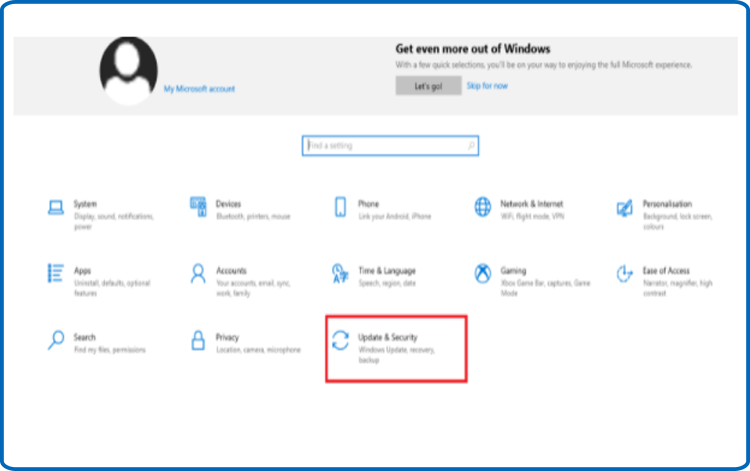
Cliquez sur changer ma clé produit puis entrez votre "clé de licence de 25 caractères".
Pour activer votre Windows Server 2022, cliquez sur Suivant.
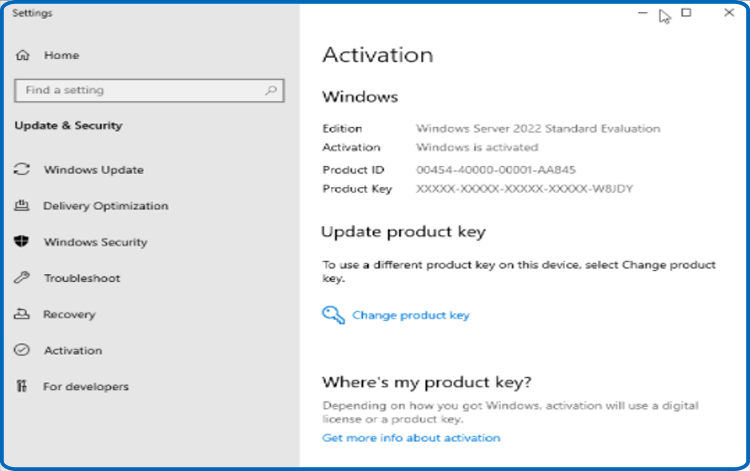
Votre Windows Server 2022 est désormais activé.
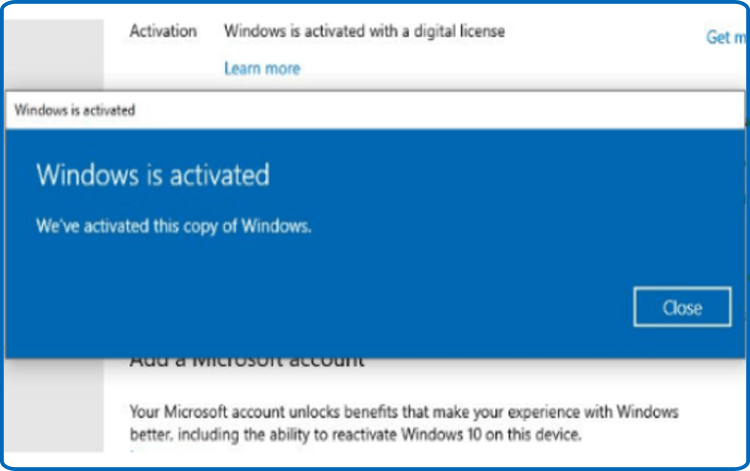
Excellent ! Votre Windows Server 2022 est maintenant activé. Vous pouvez maintenant profiter de ses fonctionnalités sans aucune restriction.
-



